edge浏览器中缺失internet选项如何修复 edge浏览器中找不到internet选项的解决方法
edge浏览器中缺失internet选项如何修复,随着Windows 10的普及,越来越多的用户开始使用Edge浏览器来浏览网页。然而很多人在使用Edge浏览器时会遇到一个问题,就是找不到Internet选项。这个问题造成很多用户的困扰,因为Internet选项是浏览器的一个重要设置项,可以让用户配置浏览器的常规、安全、隐私等选项。那么Edge浏览器中缺失Internet选项该如何修复呢?下面我们为大家介绍一些解决方法。
具体步骤如下:
1、运行打开edge浏览器,点击右上角的【…】打开菜单里的“设置”功能。
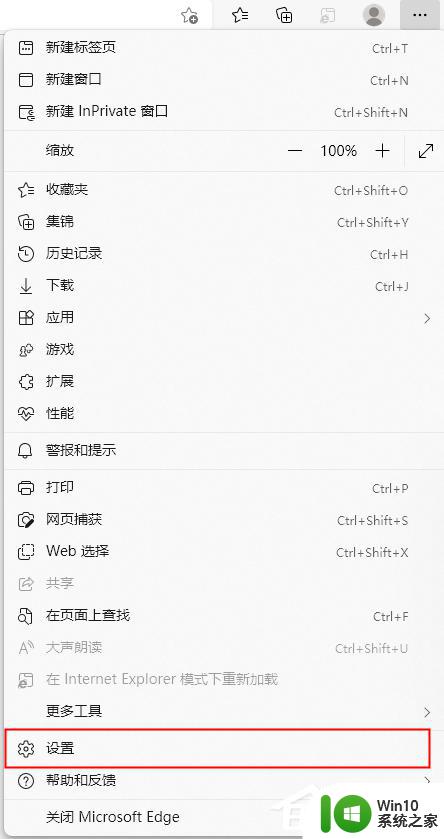
2、进入设置界面,在左侧的导航菜单中点击进入“默认浏览器”,在Internet Explorer 兼容性中两个选项,做如图设置。
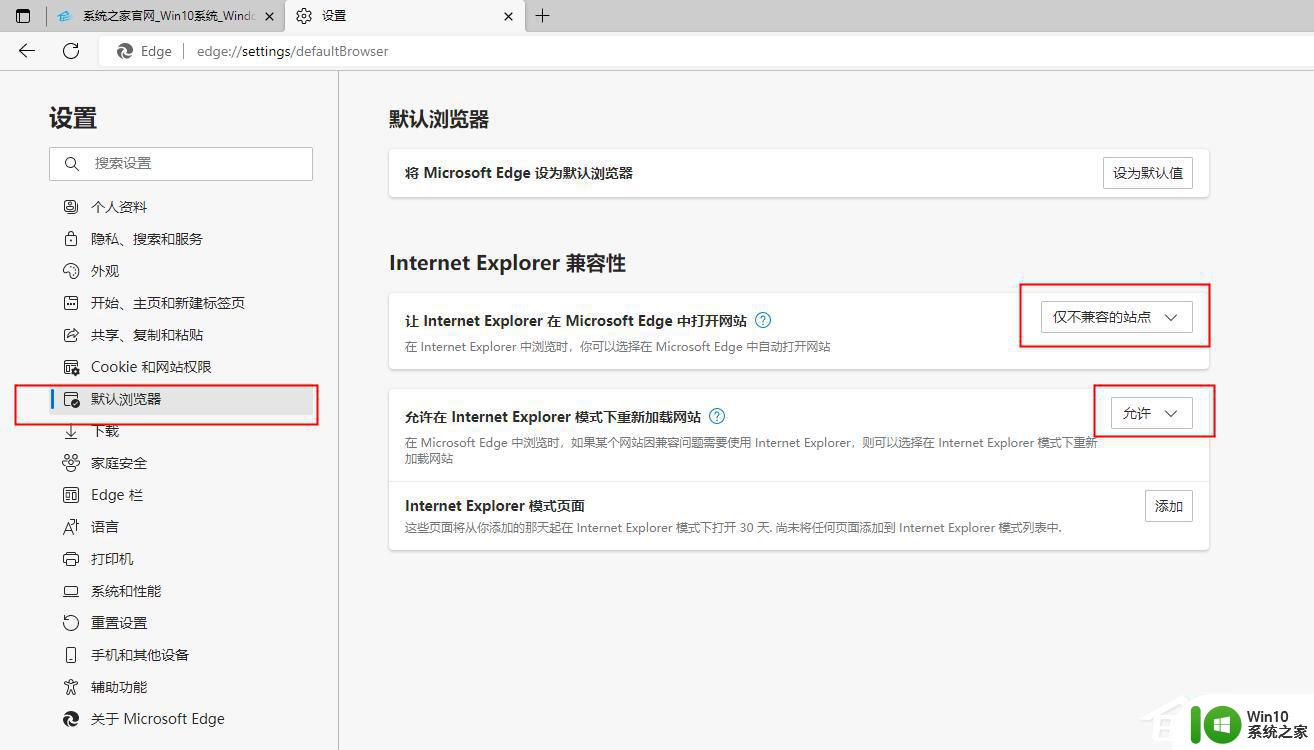
4、在导航菜单中再点击进入“外观”界面,把里面的“Internet Explorer 模式按钮”启用。这里在工具栏上就会显示一个带E按钮。
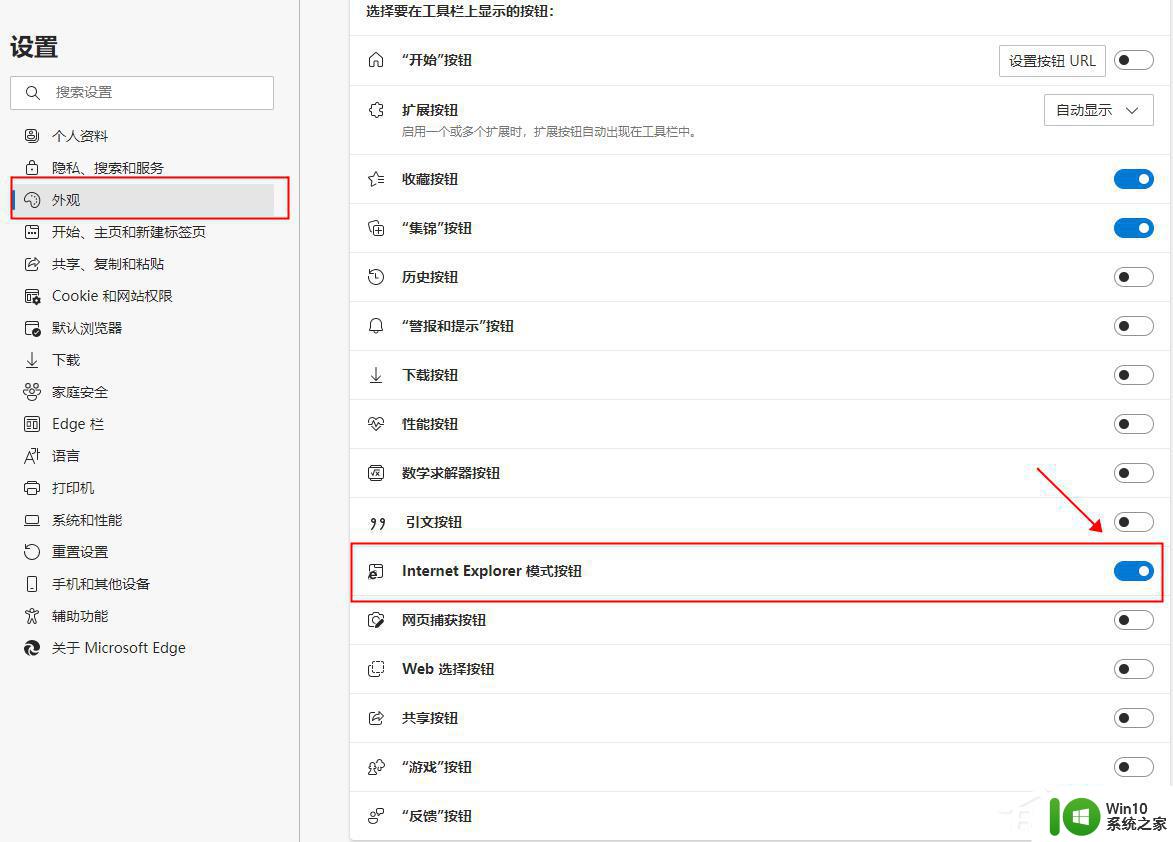
5、打开一个要在Internet Explorer 模式访问的网页, 点击工具栏上的“E”图标按钮。
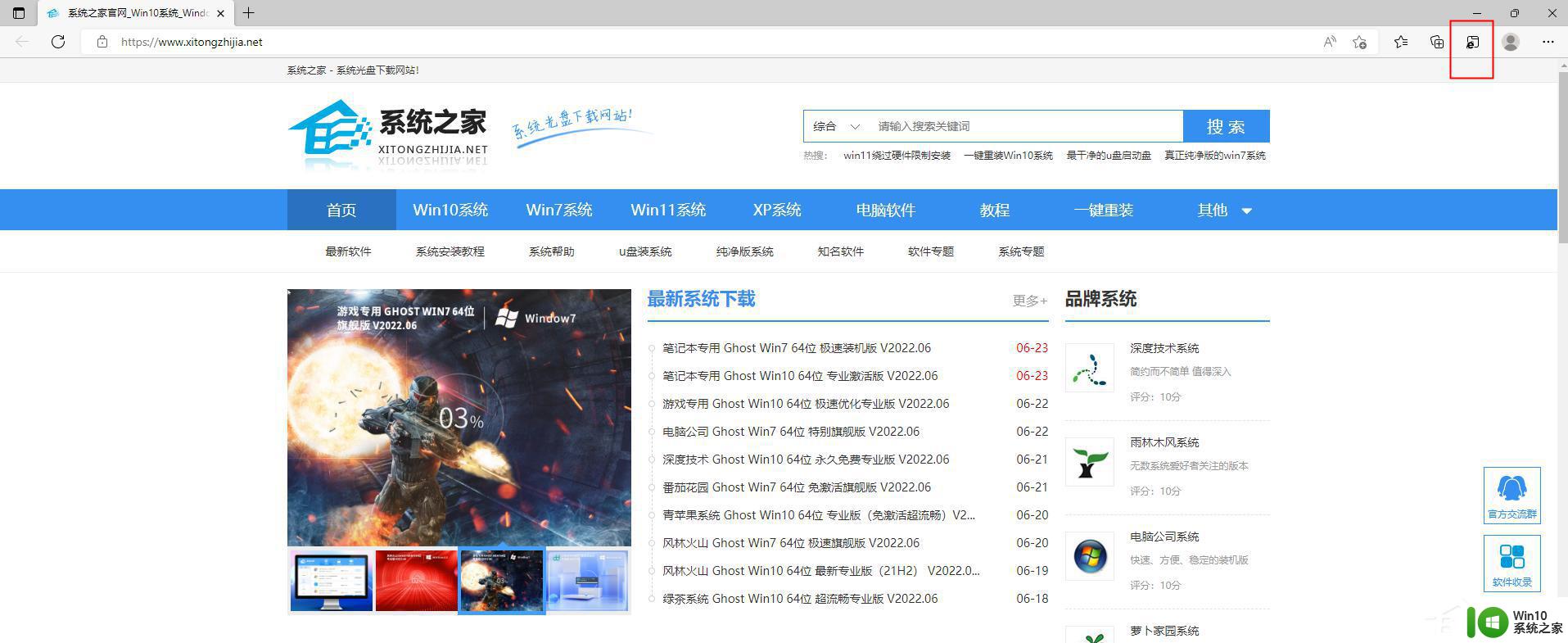
6、这样当前网页就在Internet Explorer 模式打开了,要退出时点击返回即可。
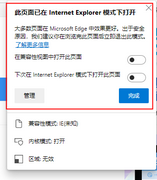
7、这internet选项功能还是需要在老的Internet Explorer 中打开,直接在搜索框中搜索即可。
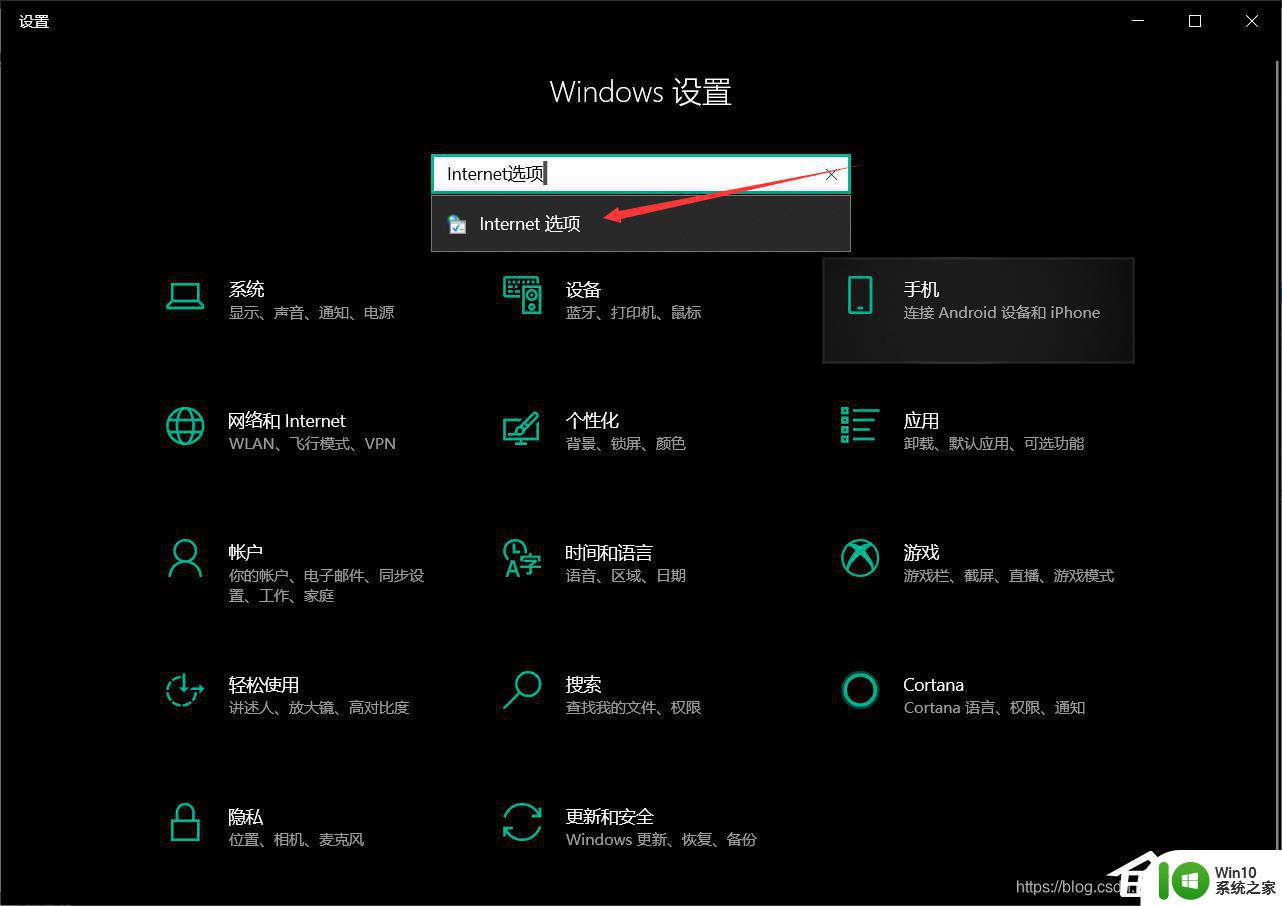
综上所述,如果在Edge浏览器中无法找到Internet选项,我们可以尝试清空浏览器缓存、使用管理员账户登录、运行SFC扫描、卸载并重新安装Edge浏览器等方法。如果仍无法解决问题,建议联系技术支持或更换其他浏览器。
edge浏览器中缺失internet选项如何修复 edge浏览器中找不到internet选项的解决方法相关教程
- edge浏览器找不到internet选项如何解决 edge浏览器internet选项在哪里设置
- ie的internet选项灰色 如何解决ie浏览器没有反应且菜单internet选项灰色
- Edge浏览器乱码解决方法 Edge浏览器中文网页乱码怎么办
- 打开internet自动跳出edge IE浏览器打开网页时如何自动跳转到Edge浏览器
- 浏览器的扫一扫功能在哪里 如何在浏览器中找到扫一扫的选项
- edge浏览器遇到office控件不可用的解决方案 如何解决edge浏览器office控件不可用
- 如何关闭Edge浏览器广告 Edge浏览器广告永久关闭方法
- Edge浏览器和IE11浏览器不兼容的处理方法 Edge浏览器和IE11浏览器不兼容怎么办
- edge浏览器所有网页都打不开 edge浏览器无法访问任何网站
- edge浏览器无声音如何解决 edge浏览器没有声音为什么
- 如何将Windows 10默认浏览器从IE更改为Edge Windows 10中Edge设置为默认浏览器后又自动变成IE的解决方法是什么
- edge浏览器怎么调出翻译 edge浏览器如何使用翻译功能
- U盘装机提示Error 15:File Not Found怎么解决 U盘装机Error 15怎么解决
- 无线网络手机能连上电脑连不上怎么办 无线网络手机连接电脑失败怎么解决
- 酷我音乐电脑版怎么取消边听歌变缓存 酷我音乐电脑版取消边听歌功能步骤
- 设置电脑ip提示出现了一个意外怎么解决 电脑IP设置出现意外怎么办
电脑教程推荐
- 1 w8系统运行程序提示msg:xxxx.exe–无法找到入口的解决方法 w8系统无法找到入口程序解决方法
- 2 雷电模拟器游戏中心打不开一直加载中怎么解决 雷电模拟器游戏中心无法打开怎么办
- 3 如何使用disk genius调整分区大小c盘 Disk Genius如何调整C盘分区大小
- 4 清除xp系统操作记录保护隐私安全的方法 如何清除Windows XP系统中的操作记录以保护隐私安全
- 5 u盘需要提供管理员权限才能复制到文件夹怎么办 u盘复制文件夹需要管理员权限
- 6 华硕P8H61-M PLUS主板bios设置u盘启动的步骤图解 华硕P8H61-M PLUS主板bios设置u盘启动方法步骤图解
- 7 无法打开这个应用请与你的系统管理员联系怎么办 应用打不开怎么处理
- 8 华擎主板设置bios的方法 华擎主板bios设置教程
- 9 笔记本无法正常启动您的电脑oxc0000001修复方法 笔记本电脑启动错误oxc0000001解决方法
- 10 U盘盘符不显示时打开U盘的技巧 U盘插入电脑后没反应怎么办
win10系统推荐
- 1 萝卜家园ghost win10 32位安装稳定版下载v2023.12
- 2 电脑公司ghost win10 64位专业免激活版v2023.12
- 3 番茄家园ghost win10 32位旗舰破解版v2023.12
- 4 索尼笔记本ghost win10 64位原版正式版v2023.12
- 5 系统之家ghost win10 64位u盘家庭版v2023.12
- 6 电脑公司ghost win10 64位官方破解版v2023.12
- 7 系统之家windows10 64位原版安装版v2023.12
- 8 深度技术ghost win10 64位极速稳定版v2023.12
- 9 雨林木风ghost win10 64位专业旗舰版v2023.12
- 10 电脑公司ghost win10 32位正式装机版v2023.12